Kali Linux
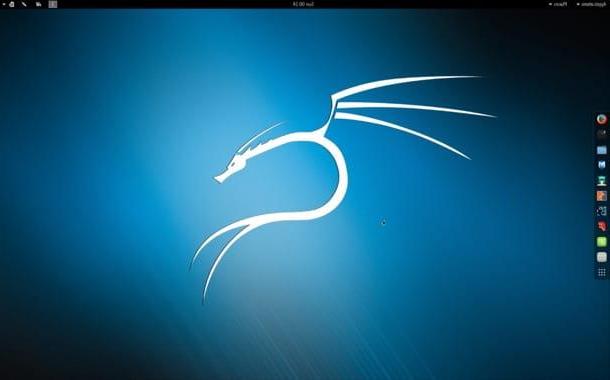
Kali Linux n'est pas un 'application pour trouver les mots de passe WiFi: c'est un système d'exploitation, une distribution Linux pour être précis, qui comprend tous les outils nécessaires pour tester la sécurité des réseaux sans fil. Il peut être utilisé en mode "live" par n'importe qui Clé USB o disquette ou il peut être installé dans un machine virtuelle. Il est compatible avec la plupart des ordinateurs actuellement en circulation et ne nécessite aucun composant matériel spécial, si ce n'est un carte réseau équipée d'un support pour la fonction de surveillance.
Le fonctionnement de Kali Linux, il faut le dire, n'est pas des plus intuitifs : il devrait être utilisé principalement par ligne de commande, mais sur le Net il existe de nombreux tutoriels (également en dans votre languen) qui expliquent en détail comment cela fonctionne. Pour des raisons évidentes, je me limiterai à vous donner un bref aperçu des principales commandes qui permettent de tester la sécurité des réseaux sans fil.
Une fois que Kali Linux démarre, vous devez ouvrir le terminal et tapez la commande airmon-ng pour savoir si votre carte réseau prend en charge la fonction de surveillance. Le nom de la carte réseau est affiché sous l'entrée Interface et généralement c'est wlan0. Si la carte réseau de votre PC n'a pas la fonction de surveillance, vous devez acheter une carte réseau externe. La carte réseau externe est également indispensable si vous comptez utiliser Kali Linux via une machine virtuelle (par exemple via VirtualBox).
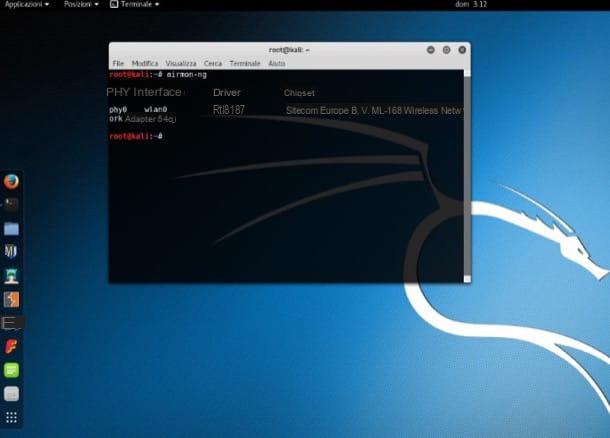
Une fois que vous avez vérifié l'adéquation de votre carte réseau à la surveillance des réseaux environnants, lancez la commande airmon-ng start wlan0 pour activer la fonction de surveillance (au lieu de wlan0 il faut saisir le nom de la carte réseau obtenu avec la commande précédente). Vous obtiendrez une sortie du type monitor mode activé sur mon0. mon0 est le nom de l'interface du moniteur, gardez cela à l'esprit car vous en aurez bientôt besoin.
Maintenant, vous devez émettre la commande airodump-ng mon0 (où au lieu de mon0 le nom de l'interface moniteur obtenu avec la commande précédente doit être saisi) pour démarrer le contrôle des réseaux environnants. Au fil des secondes, vous verrez apparaître la liste des réseaux disponibles.
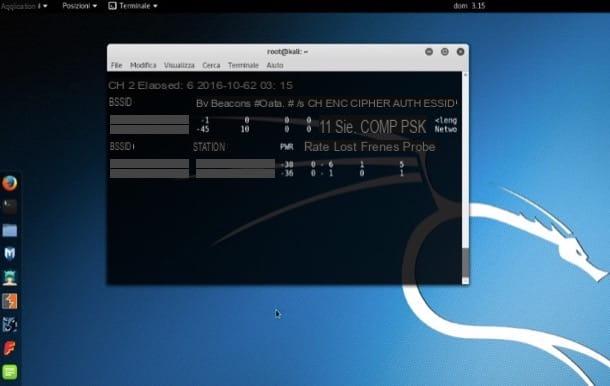
Trouvez donc le nom du réseau à "percer" et arrêtez la surveillance de Kali Linux à l'aide de la combinaison de clés Ctrl + C. À ce stade, donnez la commande airodump-ng -c [canal Wi-Fi] --bssid [nom du réseau] -w / root / Desktop / [monitor interface] où au lieu de [Canal Wi-Fi] vous devez entrer la valeur CH du filet à attaquer, au lieu de [nom de réseau] vous devez entrer la valeur BSSID du filet à attaquer et au lieu de [interface du moniteur] vous devez entrer le nom de l'interface du moniteur (par ex. mon0) et la phase d'attaque du réseau commencera.
L'attaque sera couronnée de succès lorsque le poignée de main à quatre, qui est le processus par lequel le routeur du réseau à attaquer reçoit les nouveaux appareils. Si la poignée de main à quatre voies ne se produit pas dans quelques minutes, ouvrez une nouvelle fenêtre de terminal et donnez la commande aireplay-ng -0 100 -a [BSSID router] -c [BSSID client] [monitor interface] pour forcer son exécution .
Lorsque l'attaque est lancée, vous trouverez sur le bureau des fichiers qui, s'ils sont correctement traités à l'aide de fichiers de dictionnaire disponibles en ligne, vous permettront de tracer la clé du réseau sans fil attaqué.
TESTEUR WIFI WPS WPA (Android)
Avez-vous déjà entendu parler du WPS (configuration protégée Wi-Fi)? C'est la technologie qui permet au routeur de communiquer avec des répéteurs de signaux, des imprimantes et d'autres appareils sans fil en appuyant simplement sur un bouton. Eh bien, sachez qu'il n'est pas exempt de failles de sécurité. En effet, dans le passé il a fait l'objet de nombreuses attaques et il existe encore aujourd'hui des applications qui permettent de "percer" les réseaux Wi-Fi en exploitant les vulnérabilités de certains routeurs et points d'accès liés au système WPS.
Parmi les applications les plus efficaces qui vous permettent de violer les réseaux sans fil via WPS, je signale WIFI WPS WPA TESTER pour Android qui est entièrement gratuit et très simple à utiliser. Son seul "défaut", si on veut l'envisager ainsi, est qu'il ne fonctionne pas avec tous les routeurs et points d'accès. Il a également besoin du root pour pouvoir fonctionner à 100% : sans le root il ne fonctionne pas sur les versions Android antérieures à 5.0 et ne permet pas de visualiser les clés WPA et WEP sur les versions ultérieures du système d'exploitation du robot vert.
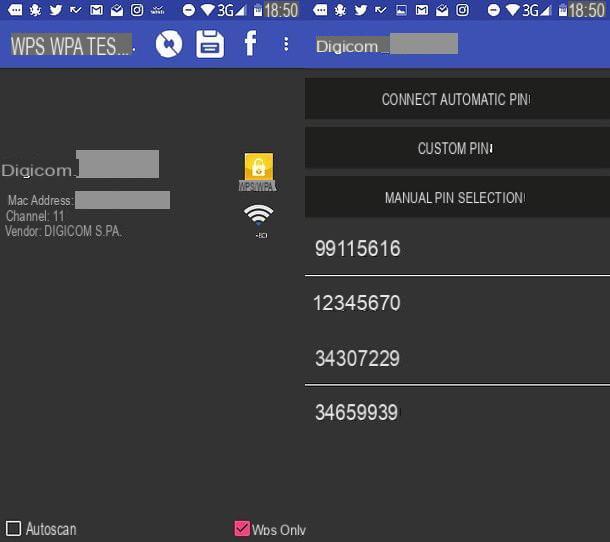
Ceci dit, pour attaquer un réseau avec WIFI WPS WPA TESTER, il suffit de lancer l'application, d'appuyer sur le bouton Accorder pour lui accorder les autorisations root et appuyez sur le bouton J ’accepte d'accepter les conditions d'utilisation. Ensuite, vous devez "taper" suricône avec deux flèches situé en haut à droite pour commencer à scanner les réseaux environnants et identifier le réseau à attaquer. Si aucun nom de réseau n'apparaît, cela signifie qu'aucun des réseaux environnants n'utilise le système WPS et n'est donc attaquable.
Une fois que vous avez trouvé un réseau potentiellement vulnérable, sélectionnez-le et choisissez de l'attaquer à l'aide du système automaticoune NIP personnalisé ou en choisissant l'un des PIN "manuels" indiqué en bas de l'écran. Si on vous dit que le réseau est probablement pas compatible, il est très peu probable que l'attaque réussisse (même si le routeur utilise le système WPS).
iWeb PRO (iOS)
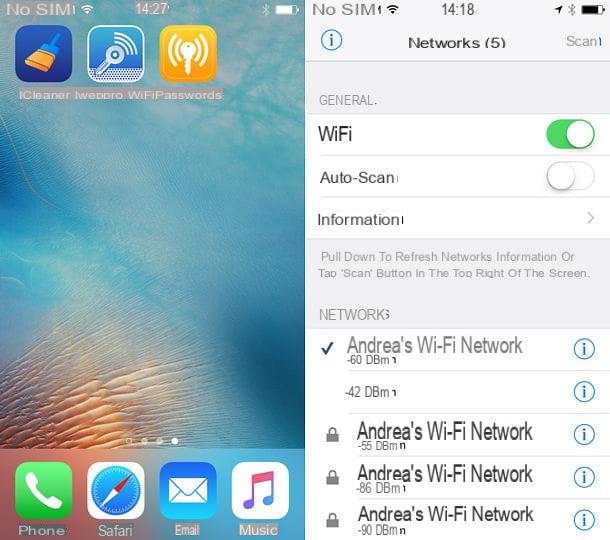
Malheureusement, il n'y a pas d'applications avancées telles que WIFI WPS WPA TESTER pour iOS. L'une des rares applications, ou plutôt, des rares modifications qui se rapprochent du fonctionnement de cette dernière est iWep PRO qui ne fonctionne que sur les appareils soumis à la procédure de jailbreak et uniquement avec les versions d'iOS jusqu'à 9. Il prend en charge les systèmes de cryptage WEP. et WPA mais n'est pas compatible avec tous les routeurs et points d'accès.
Pour utiliser iWep PRO, il vous suffit de le télécharger depuis Cydia (le magasin d'applications alternatif disponible sur les appareils jailbreakés), démarrez-le et sélectionnez l'un des réseaux vulnérables (ceux surlignés en bleu). En quelques secondes, si le réseau est effectivement attaquable, vous devriez pouvoir voir son mot de passe.
Fastweb.Alice.WiFi.Recovery (Android)
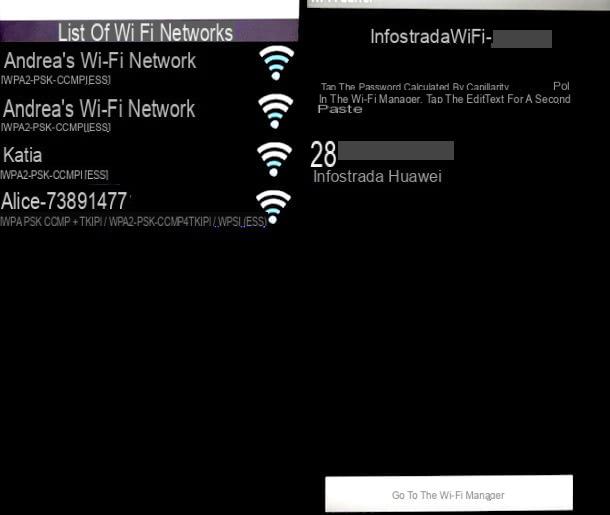
Il y a quelque temps, les clés d'accès par défaut de certains routeurs Alice et Fastweb étaient épuisées sur le Net. Fastweb.Alice.WiFi.Recovery est une application gratuite pour Android qui, en s'appuyant sur cette base de données divulguée en ligne, parvient à "percer" les réseaux sans fil de ces anciens routeurs sur lesquels les clés d'accès n'ont pas été modifiées. Heureusement, cela fonctionne désormais avec très peu de routeurs, mais croyez-moi, il existe encore quelques anciens réseaux et d'anciens modems/routeurs sur lesquels les mots de passe par défaut n'ont pas été modifiés !
Wifi-Pass (iOS)
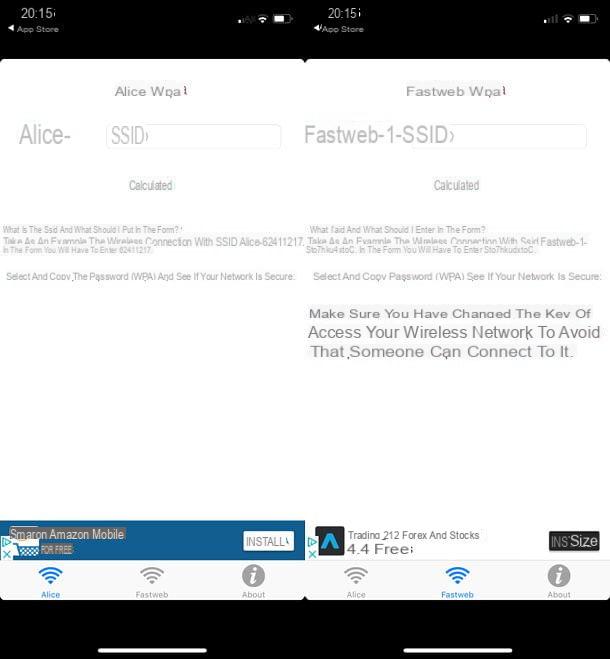
Wifi-Pass est la variante iOS de Fastweb.Alice.WiFi.Recovery. Il s'agit donc d'une application gratuite qui permet de "percer" les réseaux des anciens routeurs Alice et Fastweb sur lesquels les clés par défaut n'ont pas été modifiées. Son efficacité est limitée, mais il est disponible gratuitement sur l'App Store et ne nécessite pas de jailbreak, il vaut donc peut-être la peine d'essayer.
WirelessKeyView (Windows)
Votre objectif n'est-il pas de tester la sécurité d'un réseau sans fil ? Vous souhaitez simplement récupérer la clé d'un réseau que vous avez utilisé sur votre PC mais vous ne vous souvenez plus des identifiants d'accès ? Pas de problème, il y a WirelessKeyView.
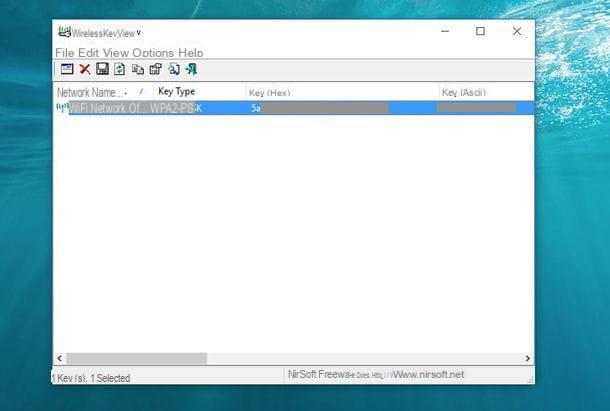
Si vous n'en avez jamais entendu parler, WirelessKeyView est un logiciel gratuit pour Windows qui, une fois téléchargé et exécuté (ne nécessite aucune installation), affiche la liste des réseaux sans fil stockés sur le PC avec les clés d'accès correspondantes. Il fonctionne sur toutes les versions de Windows et avec tout type de réseau sans fil.
Pour télécharger WirelessKeyView sur votre PC, connecté à son site officiel, faites défiler la page presque jusqu'en bas et cliquez sur l'élément Télécharger WirelessKeyView pour x64 (ou sur l'article Télécharger WirelessKeyView 32 bits si vous utilisez toujours une version 32 bits de Windows). Ouvrez ensuite le paquet zip qui contient le programme, extrayez le contenu dans n'importe quel dossier et exécutez l'exécutable WirelessKeyView.exe. Vous trouverez tous les réseaux stockés sur le PC et les mots de passe d'accès correspondants directement dans la fenêtre principale du programme.
Accès au trousseau (Mac)
MacOS stocke également les mots de passe des réseaux sans fil (sauf si l'utilisateur l'en empêche) et vous permet de les tracer. Pour profiter de cette possibilité, utilisez simplement Accès au trousseau, une application incluse « standard » sur tous les Mac et trouvée simplement en ouvrant le dossier Autre depuis le tableau de bord.

Pour connaître le mot de passe d'un réseau Wi-Fi avec Keychain Access, démarrez ce dernier, sélectionnez les éléments Système e Mot de passe dans la barre latérale gauche et double-cliquez sur le nom du réseau qui vous intéresse. Dans la fenêtre qui s'ouvre, cochez la case à côté de l'élément Montrer le mot de passe, tapez le mot de passe de votre compte utilisateur sur macOS et le tour est joué !
Récupération de clé WiFi (Android)
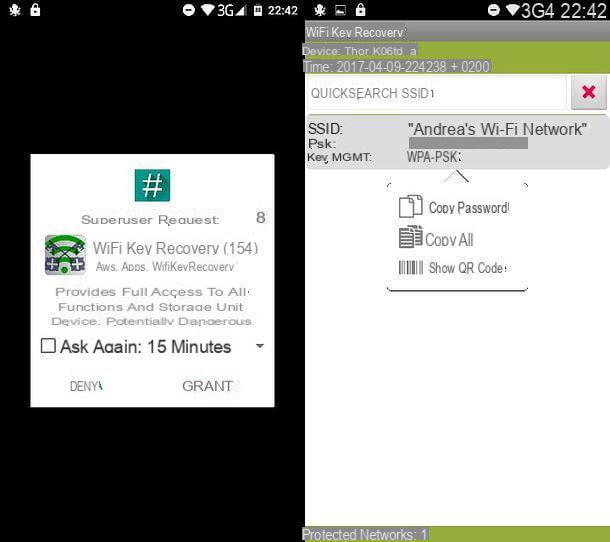
Vous possédez un smartphone ou une tablette Android et vous souhaitez récupérer le mot de passe d'un réseau utilisé dessus ? Pas de problème, si vous êtes rooté, vous pouvez installer WiFi Key Recovery : une application gratuite qui, similaire à celles que je viens de vous signaler pour Windows et macOS, affiche une liste complète des réseaux utilisés sur l'appareil et les clés d'accès relatives . Expliquer comment cela fonctionne est superflu : il suffit de le démarrer et de lui accorder les autorisations root en appuyant sur le bouton Accorder. La liste des réseaux stockés sur Android et leurs clés d'accès est affichée sur l'écran principal de l'application.
Mots de passe Wi-Fi (iOS)
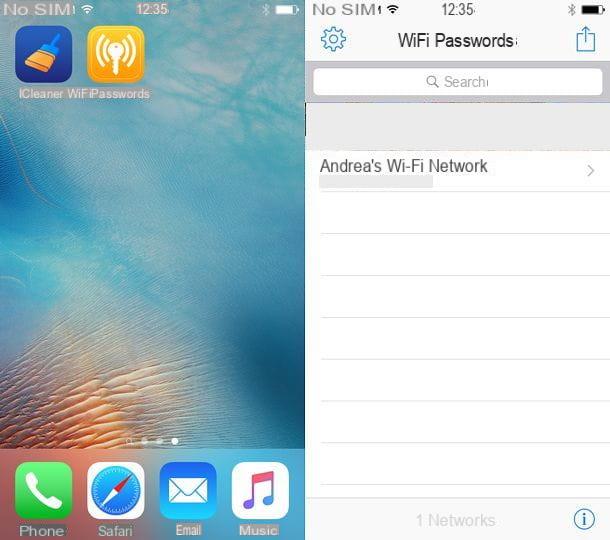
Si vous avez un iPhone ou un iPad, vous pouvez récupérer les mots de passe des réseaux sans fil stockés sur ce dernier en jailbreakant et en installant le tweak Wi-Fi Passwords de Cydia. Le fonctionnement du tweak est similaire à celui de WirelessKeyView sur Windows, WiFi Key Recovery sur Android et consorts : il suffit de le lancer et vous vous retrouverez immédiatement devant la liste des réseaux stockés sur l'appareil avec les mots de passe pour accéder à ce dernier .
Comment se protéger des applications pour trouver les mots de passe WiFi
À ce stade du didacticiel, vous vous demandez sûrement comment dormir raisonnablement et protéger vos réseaux sans fil des attaques potentielles. Eh bien, ce que vous devez faire est d'accéder au panneau de gestion de votre routeur (en tapant 192.168.1.1 o 192.168.0.1 dans le navigateur), saisissez les données d'accès au navigateur (qui doivent être admin / admin o mot de passe administrateur) et appliquez les modifications suivantes.
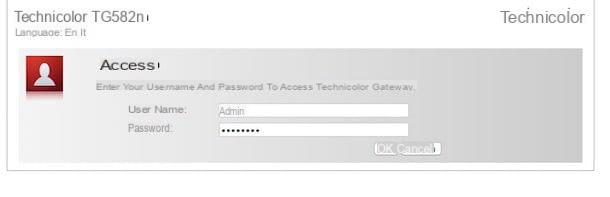
- Rendez-vous dans la rubrique relative à réseau sans fil et configurez votre réseau pour utiliser le système de cryptage WPA2-AES et un mot de passe difficile à deviner de 12 à 16 caractères, y compris des lettres minuscules, des lettres majuscules, des chiffres et des caractères spéciaux. Si vous avez des appareils très anciens et que certains d'entre eux ne peuvent plus se connecter après avoir changé la méthode de cryptage du réseau sans fil, utilisez le système WPA/WPA2 – TKIP/AES qui est raisonnablement sécurisé et permet d'accéder même à des appareils plus anciens. Éloignez-vous absolument du système WPA qui est extrêmement daté et est facilement attaqué par de nombreuses applications. Si votre routeur gère également les réseaux 5 GHz, configurez une méthode de cryptage sécurisée et un mot de passe fort pour les réseaux 2.4 GHz et 5 GHz.
- Si vous ne l'utilisez pas, désactivez la technologie WPS qui, comme nous l'avons vu ci-dessus, peut être utilisé pour attaquer certains modèles de routeurs vulnérables.
- Si vous ne l'avez pas déjà fait, rendez-vous sur le paramètres de sécurité ou dans le paramètres généraux routeur et modifiez la combinaison nom d'utilisateur et mot de passe par défaut pour accéder aux paramètres de l'appareil. Cela n'augmentera pas la sécurité du réseau sans fil, mais empêchera tout accès non autorisé par des personnes malveillantes qui pourraient physiquement mettre la main sur le routeur.
Comme vous l'avez peut-être remarqué, dans ce dernier paragraphe je n'ai pas été très précis dans mes indications. En effet, chaque marque de modem/routeur possède un panneau de configuration structuré de manière différente et donc les éléments des différents menus peuvent varier légèrement. Pour des informations plus précises, essayez de consulter mes tutoriels spécifiques dédiés aux différents modèles de modems et routeurs.
- Comment configurer les routeurs TIM / Alice
- Comment configurer les routeurs Fastweb
- Comment configurer les routeurs Infostrada
- Venez configurer le routeur Netgear
- Comment configurer les routeurs D-Link
- Venez configurer le routeur TP-Link


























